
문서 개정 이력
| 날짜 | 제목 | 상세 |
| 2024-08-06 | 초안 작성 | 최초 메뉴얼 포스팅 |
테크팀 채널 소개
테크팀 채널은 누구나 친구들과 함께 즐길 수 있는 사설서버를 구축하기 위한 강의를 제공하기 위해 만들어졌습니다.
아래와 같은 다양한 공식 자료를 확인하실 수 있습니다.
| 제목 | 링크이동 |
| 테크팀 유튜브 채널 | 링크이동 |
| 테크팀 디스코드 서버 | 링크이동 |
| 테크팀 강의 노트 | 링크이동 |
| T2서버 (사설서버운영중) | 링크이동 |
자주하는 질문 포스팅
본 게임 서버를 구축하며 생길 수 있는 다양한 질문을 미리 정리하여 아래 포스팅으로 제공하고 있습니다.
서버 구축 방법 외, 추가로 궁금한 사항은 '자주하는 질문' 포스팅을 참조하세요
[네세스] 서버구축 자주하는 질문 & 답변 모음
문서 개정 이력날짜제목상세2024-08-02초안 작성최초 메뉴얼 포스팅 테크팀 채널 소개테크팀 채널은 누구나 친구들과 함께 즐길 수 있는 사설서버를 구축하기 위한 강의를 제공하기 위해 만들어
techtim.tistory.com
본 포스팅(메뉴얼) 구축환경 정보
| 항목 | 내용 |
| 구축 게임 | 네세스 |
| 구축 인프라 | 개인 PC |
| 구축 OS | Windows |
| 구축 아키텍처 | X86_64 |
| 서버 설치 프로그램 | SteamCMD |
구축시작 !
Step1 : 윈도우 방화벽 개방
파워쉘(터미널) 실행 → 반드시 관리자 권한으로 실행합니다.
윈도우10 사용자는 'PowerShell(관리자)'를 실행하세요

방화벽 개방 병령어 수행
New-NetFirewallRule -DisplayName "necesse" -Direction Inbound -LocalPort 14159 -Protocol UDP -Action Allow
Step2 : 공유기 포트포워딩
포트포워딩 진행 → 자신의 환경에 공유기가 없다면, 본 작업은 생략하세요

IPTime이 아닌 다른 공유기라면 아래 내용을 참조하여 자신의 환경에 맞게 포트포워딩을 진행하세요
| 번호 | 브랜드 | YouTube 링크 |
| 1 | IP Time 공유기 | 링크이동 |
| 2 | KT 공유기 | 링크이동 |
| 3 | TP Link 공유기 | 링크이동 |
| 4 | Next 공유기 | 링크이동 |
| 5 | SK 브로드밴드 공유기 | 링크이동 |
Step3 : 네세스 서버 설치 (SteamCMD)
서버 설치 폴더 생성
반드시 영문 폴더명을 사용하세요, 한글 사용시 오류가 발생 됩니다

SteamCMD 다운로드
- STEAMCMD 다운로드 페이지로 이동하여 설치ZIP 파일을 다운로드 합니다.

- 다운로드한 ZIP파일을 압축 해제하여, 서버 설치 폴더에 옮겨 놓습니다.

install.bat 생성
- steamcmd.exe 파일이 있는 서버 폴더에 install.bat 하나를 생성 합니다

- Script 삽입 : install.bat 파일을 메모장으로 열어, 아래와 같은 스크립트 구문을 삽입합니다.
steamcmd.exe +login anonymous +app_update 1169370 +quit
서버 설치
- install.bat 파일을 더블클릭하여 서버엔진을 설치 합니다.


Step4 : 서버 켜기 / 끄기
서버 엔진 설치폴더로 이동
{네시스폴더}\steamapps\common\Necesse Dedicated Server
서버 켜기






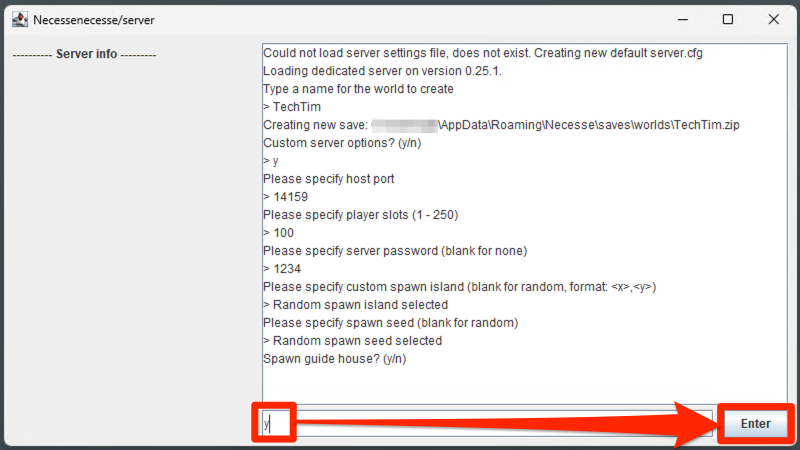

서버 끄기

Option Step : 서버 파라미터 값 설정은 ?
서버 이름, logs와 같은 기타 파라미터 값을 수정하는 방법은 자주하는 질문 포스팅을 참조하세요
[네세스] 서버구축 자주하는 질문 & 답변 모음
문서 개정 이력날짜제목상세2024-08-02초안 작성최초 메뉴얼 포스팅 테크팀 채널 소개테크팀 채널은 누구나 친구들과 함께 즐길 수 있는 사설서버를 구축하기 위한 강의를 제공하기 위해 만들어
techtim.tistory.com
Step5 : 서버 접속 테스트
게임 클라이언트 실행




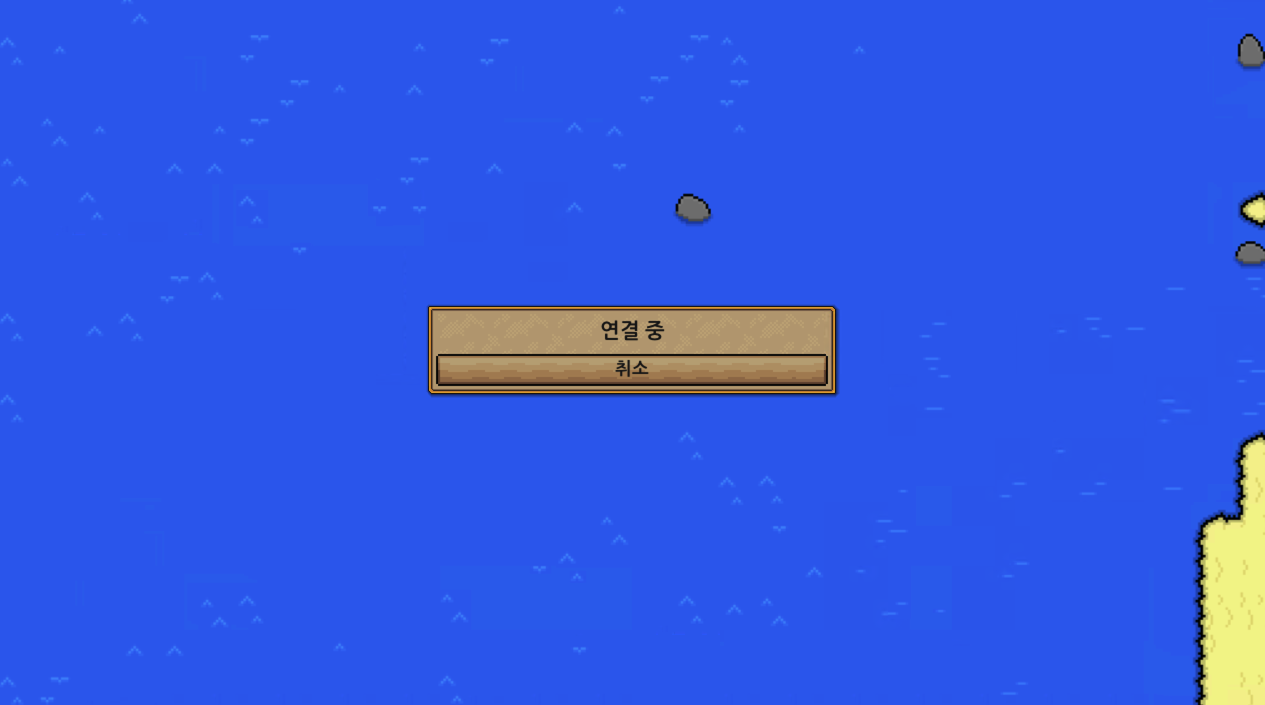


마무리 하며
Windows OS + SteamCMD를 사용하여 서버를 구축하는 방법에 대해 가이드 드렸습니다.
기타 파라미터 수정, 세이브 파일 위치등과 같은 상세 사항은 자주하는 질문 포스팅을 추가로 참조하세요.
[네세스] 서버구축 자주하는 질문 & 답변 모음
문서 개정 이력날짜제목상세2024-08-02초안 작성최초 메뉴얼 포스팅 테크팀 채널 소개테크팀 채널은 누구나 친구들과 함께 즐길 수 있는 사설서버를 구축하기 위한 강의를 제공하기 위해 만들어
techtim.tistory.com
'게임 서버구축 메뉴얼 > 기타게임' 카테고리의 다른 글
| [네세스] 서버구축 자주하는 질문 & 답변 모음 (1) | 2024.08.13 |
|---|---|
| [네세스] 서버 구축하기 : GCP (0) | 2024.08.13 |
| [네세스] 서버 구축하기 : 윈도우, SteamClient (0) | 2024.08.05 |
| 파운드리(Foundry) 서버 구축하기 : 윈도우 (0) | 2024.05.12 |
| 파운드리 사설서버 구축하기 자주하는 질문 모음 Foundry : FAQ (0) | 2024.05.12 |
